¿Qué es Checking-your-browser.com?
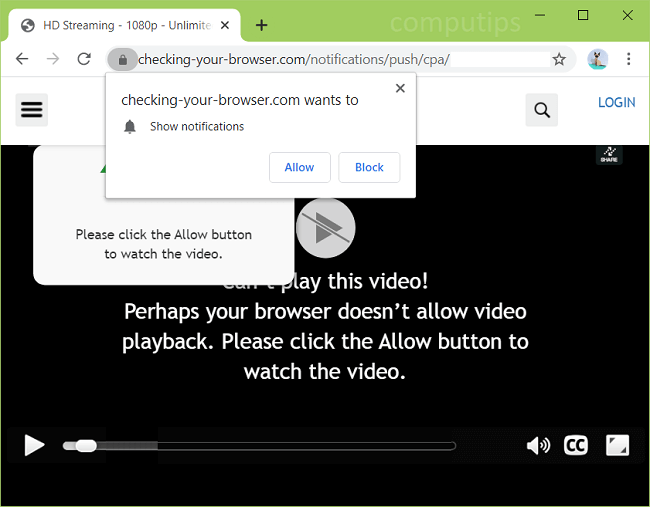
Checking-your-browser.com es un sitio web engañoso que intenta engañar a los usuarios para que acepten las notificaciones de su navegador. Checking-your-browser.com les dice a los usuarios que deben hacer clic o tocar Permitir en una ventana emergente "Mostrar notificaciones" si desean abrir un sitio, conectarse a Internet, ver un video, demostrar que no lo están robots, etc. Si alguien permite las notificaciones de Checking-your-browser.com, estas comenzarán a aparecer en la esquina superior derecha o inferior derecha de la pantalla de vez en cuando y enviarán spam al usuario con invitaciones para visitar sitios web sospechosos o, por ejemplo, , descargue actualizaciones de software falsas. Si Checking-your-browser.com sigue abriéndose en su navegador por sí solo, es probable que tenga adware instalado en su computadora. La mayoría de las veces, el adware termina en las computadoras después de que los usuarios instalan programas gratuitos o grietas de software desde la web. Puede seguir esta guía paso a paso para desinstalar el software publicitario y eliminar las ventanas emergentes y notificaciones Checking-your-browser.com de su navegador.
- Eliminar Comprobando-tu-navegador.com Automáticamente
- Borrar Comprobando-tu-navegador.com Permiso de notificaciones
- Eliminar Comprobando-tu-navegador.com De programas y características
- Eliminar programas fraudulentos del Explorador de archivos
- Eliminar Comprobando-tu-navegador.com Adware de navegadores
- Cómo proteger su PC de Comprobando-tu-navegador.com y otro adware
Eliminar Checking-your-browser.com automáticamente:
Puede eliminar el adware automáticamente o utilizar las instrucciones manuales que se proporcionan a continuación.
Sin embargo, se recomienda que escanee su sistema con una buena herramienta antivirus o anti-malware, para encontrar y eliminar otros posibles programas maliciosos y PUP (programas potencialmente no deseados) que puedan haber sido instalados junto con el adware Checking-your-browser.com.
Otro software anti-malware que puede eliminar el adware Checking-your-browser.com:
Norton (Windows, macOS, iOS, Android) Es posible que el enlace no funcione correctamente si su país se encuentra actualmente bajo sanciones.
Malwarebytes (Windows)
Nota: Después de eliminar el adware, es posible que deba desactivar las notificaciones de Checking-your-browser.com manualmente (consulte el siguiente paso).
Eliminar el permiso de notificaciones de Checking-your-browser.com:
Eliminar las notificaciones de Checking-your-browser.com de Google Chrome:
- Inicie el navegador Chrome.
- Haga clic en el botón de menú de tres puntos
 en la esquina superior derecha de la ventana del navegador y seleccione Ajustes.
en la esquina superior derecha de la ventana del navegador y seleccione Ajustes. - Encuentre Configuración de búsqueda barra de búsqueda en la parte superior de la página y escriba notificaciones en ello. El uso de esa barra de búsqueda facilita la búsqueda de una configuración específica.
- Siga las sugerencias amarillas y seleccione Configuración del sitio => Notificaciones.
- Encuentre check-your-browser.com existentes Permitir lista.
- Elimine las notificaciones de check-your-browser.com y las notificaciones de otros sitios no deseados haciendo clic en el botón de tres puntos verticales al lado de cada uno y seleccionando Eliminar.
Eliminar las notificaciones de Checking-your-browser.com de Chrome en Android:
- Abierto Google Chrome navegador.
- Toque el botón de menú en la esquina superior derecha y seleccione Ajustes.
- Desplácese hacia abajo hasta Avanzado configuración y toque en Configuración del sitio.
- Seleccione Notificaciones.
- En Permitido lista toque un sitio cuyas notificaciones desea bloquear.
- Busque y toque Notificaciones existentes Permisos .
- Toque una palanca azul junto a Permitir notificaciones por lo que se vuelve gris claro.
Eliminar las notificaciones de Checking-your-browser.com de Mozilla Firefox:
- Abre el navegador Firefox.
- Haga clic en el botón de menú
 y seleccionar Opciones.
y seleccionar Opciones. - Encuentre Buscar en Opciones barra de búsqueda en la parte superior de la ventana y escriba notificaciones en ello.
- under Permisos sección encontrar Notificaciones y haga clic Configuraciones ... botón al lado de él.
- Busque sitios de los que no desea ver notificaciones (por ejemplo, check-your-browser.com, v1.checking-your-browser.com, v2.checking-your-browser.com), haga clic en el menú desplegable junto a cada uno y seleccione Bloquear.
- Haga clic en Guardar Cambios del botón.
Desactive las notificaciones de Chrome, Safari, Edge, Firefox, Opera
Retire Checking-your-browser.com de los Programas y Características:
Ve a Programas y características, desinstale programas sospechosos, programas que no recuerda haber instalado o programas que instaló justo antes de que Checking-your-browser.com apareciera en su navegador por primera vez. Cuando no esté seguro de si un programa es seguro, busque la respuesta en Internet.
Windows XP:
- Haga Clic en Inicio.
- En el menú Inicio, seleccione Ajustes => Panel de Control.
- Encontrar y hacer clic Añadir o eliminar programas.
- Seleccione el programa.
- Haga Clic en Eliminar.
Windows Vista:
- Haga Clic en Inicio.
- En el menú Inicio, seleccione Panel de Control.
- Encontrar y hacer clic Desinstalar un programa.
- Seleccione el programa.
- Haga Clic en Desinstalar.
Ventanas 7:
- Haga Clic en Inicio.
- En el menú Inicio, seleccione Panel de Control.
- Encuentra y selecciona Programas y características or Desinstalar un programa.
- Seleccione el programa.
- Haga Clic en Desinstalar.
Windows 8/Windows 8.1:
- presione y mantenga Windows clave
 y golpear X clave.
y golpear X clave. - Seleccione Programas y características en el menú.
- Seleccione el programa.
- Haga Clic en Desinstalar.
Ventanas 10:
- presione y mantenga Windows clave
 y golpear X clave.
y golpear X clave. - Seleccione Programas y características en el menú.
- Seleccione el programa.
- Haga Clic en Desinstalar.
Mac OS:
- En el menú superior, seleccione Go => Aplicaciones.
- Arrastre una aplicación no deseada al La Basura am.
- Haga clic derecho sobre La Basura y seleccionar Vaciar Papelera.
Eliminar programas no autorizados del Explorador de archivos:
Este paso es para usuarios de computadoras con experiencia. Es posible que borre accidentalmente algo que se suponía que no debía hacerlo.
A veces, los programas maliciosos no aparecen en Programas y características. Compruebe también % ProgramFiles%, % Archivos de programa (x86)%, y especialmente %Datos de aplicación% y % LocalAppData% (estos son atajos; escríbalos o cópielos y péguelos en la barra de direcciones de Explorador de archivos). Si ve carpetas con nombres desconocidos, vea qué hay dentro, busque esos nombres en Google para averiguar si pertenecen a programas legítimos. Elimine los que obviamente están asociados con el malware. Si no está seguro, haga una copia de seguridad de ellos antes de eliminarlos (cópielos en una ubicación diferente, por ejemplo, en una memoria USB).
Eliminar el adware Checking-your-browser.com de los navegadores:
Elimine cualquier extensión sospechosa o extensión que no reconozca de los navegadores.
Eliminar el Adware Checking-your-browser.com de Google Chrome:
- Haga clic en el botón de menú de tres puntos
 en la esquina superior derecha de la ventana.
en la esquina superior derecha de la ventana. - Seleccione Más herramientas ⇒ Prórrogas de tiempo para presentar declaraciones de impuestos.
- Haga Clic en RETIRAR para desinstalar una extensión.
- Haga Clic en Eliminar en el cuadro de diálogo.
Eliminar el adware de Mozilla Firefox:
- Haga clic en el botón de menú
 y seleccionar Add-ons.
y seleccionar Add-ons. - Ve a Prórrogas de tiempo para presentar declaraciones de impuestos .
- Para desinstalar un complemento, haga clic en Eliminar botón al lado de él.
Eliminar el Adware Checking-your-browser.com de Internet Explorer:
- Haga Clic en Herramientas .
 en la esquina superior derecha.
en la esquina superior derecha. - Seleccione Administrar complementos.
- En el menú desplegable debajo de Mostrar: selecciona Todos los complementos.
- Para eliminar un complemento, haga doble clic en él; en la nueva ventana haga clic Eliminar.
Eliminar el Adware Checking-your-browser.com de Opera:
- Prensa Ctrl +Shift + E claves para abrir el administrador de extensiones.
- Para eliminar un complemento, haga clic en el x botón al lado de él.
- Haga Clic en OK cuando se le pida que confirme
Eliminar el Adware Checking-your-browser.com de Safari:
- En el menú superior, seleccione Safari => Preferencias.
- Seleccione Prórrogas de tiempo para presentar declaraciones de impuestos .
- Seleccione una extensión que desee eliminar y haga clic en Desinstalar botón al lado de él.
Cómo proteger su PC de Checking-your-browser.com y otros adware:
- Obtenga un potente software anti-malware, capaz de detectar y eliminar PUP. Tener varios escáneres bajo demanda también sería una buena idea.
- Mantenga el firewall de Windows habilitado u obtenga uno de terceros.
- Mantenga su sistema operativo, navegadores y utilidades de seguridad actualizados. Los creadores de malware encuentran nuevas vulnerabilidades en el navegador y el sistema operativo para explotarlas todo el tiempo. Los creadores de software, a su vez, lanzan parches y actualizaciones para deshacerse de las vulnerabilidades conocidas y reducir las posibilidades de penetración de malware. Las bases de datos de firmas del programa antivirus se actualizan todos los días e incluso con más frecuencia para incluir nuevas firmas de virus.
- Ajuste la configuración de su navegador para bloquear las ventanas emergentes y cargar complementos solo cuando se hace clic en él.
- Descargue y use Adguard, uBlock Origin, Adblock o Adblock Plus extensión / complemento del navegador para bloquear anuncios de terceros en sitios web.
- No se limite a hacer clic en cualquier enlace que vea mientras navega por la web. Eso se aplica particularmente a los enlaces en comentarios, foros o mensajería instantánea. Muy a menudo, estos son enlaces de spam. A veces se utilizan para aumentar el tráfico a sitios web, pero a menudo lo llevarán a páginas que intentarán ejecutar un código malicioso e infectar su computadora. Los enlaces de tus amigos también son sospechosos: es posible que la persona que comparte un video lindo no sepa que la página contiene un guión amenazante.
- No descargue software de sitios web no verificados. Puede descargar fácilmente un troyano (malware que pretende ser una aplicación útil); o algunos programas no deseados podrían instalarse junto con la aplicación.
- Al instalar freeware o shareware, sea sensato y no se apresure en el proceso. Elija el modo de instalación Personalizado o Avanzado, busque las casillas de verificación que soliciten su permiso para instalar aplicaciones de terceros y desmárquelas, lea el Acuerdo de licencia de usuario final para asegurarse de que no se instalará nada más. Puede hacer excepciones para las aplicaciones que conoce y en las que confía, por supuesto. Si no es posible negarse a instalar programas no deseados, le recomendamos que cancele la instalación por completo.
 en la esquina superior derecha de la ventana del navegador y seleccione Ajustes.
en la esquina superior derecha de la ventana del navegador y seleccione Ajustes.
Hola, yo he buscado la aplicacion pero parezce que no esta, solo se mandaban notificaciones, ¿No pasa nada si no la encuentro ?, he seguido todo los pasos y ya he logrado bloquear las notificaciones, lo cual era lo que mas queria hacer.
Hola, yo he buscado la aplicacion pero parezce que no esta, solo se mandaban notificaciones, ¿No pasa nada si no la encuentro ?, he seguido todo los pasos y ya he logrado bloquear las notificaciones, lo cual era lo que mas queria hacer.
Hola, Ashley, si no la encuentra es porque probablemente ya la eliminó. En caso de que vuelva a aparecer, puede seguir los pasos indicados o estamos a disposición para ayudarla. Desde ya muchas gracias. ¡Saludos!